Linux kernel
Toepassingen
Web browser

Office toepassingen

Mail

Videospeler

Foto bewerken

donderdag 6 november 2025
Het lettertype Courier wordt gebruikt om iets op te
schrijven dat u op het toetsenbord kunt typen. Uitzondering hierop zijn
de volgende speciale toetsen: SPATIEBALK,
CTRL, ALT, SUPER,
MENU, TAB, HOME,
END, ESC, DELETE,
PageDown, PageUp, PrintScreen,
F1, F2 … en ENTER, hier dient u
betreffende toets in te drukken in plaats van het woord in te typen.
Linux is een besturingssysteem. Een besturingssysteem zorgt ervoor dat hardwarecomponenten worden aangestuurd en toepassingen kunnen draaien Voorbeelden van andere besturingssystemen zijn: Windows, MacOS, en Chromium OS
Linux is gebaseerd op de filosofie dat software en ideeën vrij gedeeld moeten worden.
Linux is vrije software onder de GNU Public License.
In 1984 begint Richard Stallman het GNU-project
GNU betekent “GNU is Not Unix”
GNU moet een vrije Unix worden
Richard Stallman schreef de GNU Public Licence om zijn software vrij te houden:
Maar hij miste een kernel
Linus Torvalds kwam in 1991 met zijn eerste versie van de Linux kernel gelicenseerd onder de GPL
Zo ontstond de combinatie GNU/Linux
Linux kernel
Toepassingen
Web browser ![]()
Office toepassingen ![]()
Mail ![]()
Videospeler ![]()
Foto bewerken ![]()
Debian is vrije software
Debian is stabiel en veilig
Uitgebreide ondersteuning voor hardware
Flexibel installatiesysteem
Debian biedt soepele opwaarderingen
Debian is de basis voor veel andere distributies
Het Debian-project is een gemeenschap
Debian heeft een enorm aantal softwarepakketten
Debian heeft beleidsrichtlijnen voor ontwikkelaars
Lange termijn ondersteuning
Met account (gebruikersnaam=tux,
wachtwoord=tux)
Expres aanzetten (SUPER+L)
Wachtwoord invoeren om verder te kunnen gaan
SUPER+F1
Zoeken in Hulp met CTRL+S
Zoeken op één pagina met CTRL+F
GNOME is de standaard desktop-manager
regelt het tekenen van de window decoraties
voorziet in icons, toolbars, wallpapers en desktop widgets
werkt met twee modi:
Normale modus
Activiteiten modus
Normale modus
Activiteiten modus (SUPER)
Toepassingen starten
Documenten zoeken
Toepassing wisselen
Dash favoritieten verwijderen
Applicatie modus
Applicatie modus (SUPER+A)
Toepassingen starten
Werkblad wisselen
Toepassing slepen naar werkblad
Dash aanpassen
snelstarters voor veelgebruikte programma’s
overzicht open programma’s
Sneltoetsen SUPER+1, SUPER+2, … Om te
openen en later focus terug te geven
Activiteiten knop
Toepassingen menu (later)
Notificatie venster / Kalender (SUPER+V)
Toegankelijkheidsmenu (indien er een toegankelijkheids optie aanstaat)
Systeemmenu
SUPER+V
kalender activeren met online-account
Volume regeling
Screenshots maken
Instellingen
Netwerk instellingen
Vergrendeling
Uitschakelen en afmelden
Om de computer uit te schakelen
drukt u op ALT+CTRL+DELETE
klikt u in het systeemmenu ![]() op
op ![]() en dan op “Uitschakelen”
en dan op “Uitschakelen”
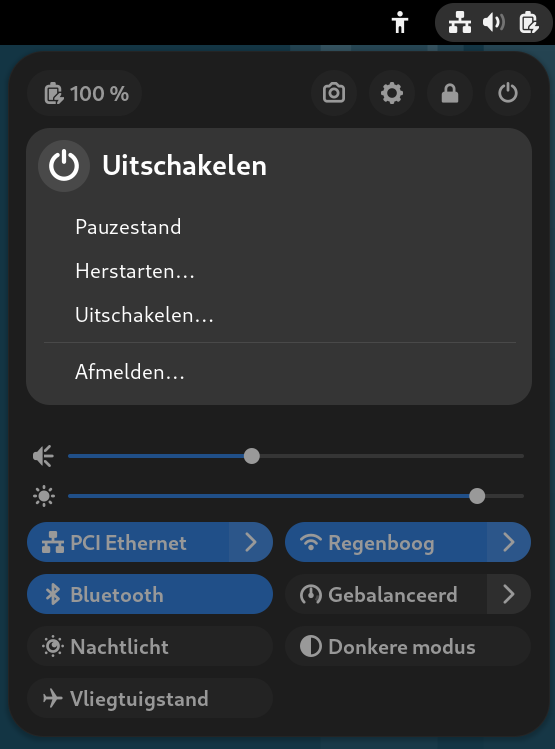
SUPER uits ENTER
SUPER)Sneltoetsen: SUPER+1, SUPER+2,
SUPER+3, etc.
Openen
Focus terug te krijgen
Klik op icon om toepassing te starten
CTRL klik voor een nieuw vensterSUPER+A)Klik icon om toepassing te starten
Slepen naar werkblad
SUPER+F10)Wisselen tussen vensters
Nieuw venster
Details in Software
Toepassing afsluiten
Via CTRL en muisklik op dash
Via toepassingsmenu
Via menu binnen applicatie
Via slepen naar werkblad in applicatie modus
Indien u het laatste open venster van een toepassing sluit, sluit u ook de toepassing af.
ALT+F4
Druk op het kruisje rechtsboven in de titelbalk van een venster
![]()
Via bestandmenu van de toepassing
Via toepassingsmenu
Via bestandsmenu van de toepassing
Belangrijkste sneltoetsen
Nieuw tabblad openen CTRL+T
Tabblad sluiten CTRL+W
Focus naar adresbalk CTRL+L
Zoeken met een zoekmachine naar keuze CTRL+K
CTRL+↓, CTRL+↑ om zoekmachine te
selecteren
ALT+↓, ALT+↑ om zoekmachine te
selecteren als u al iets ingetyped hebt
Nieuw venster CTRL+N
Afsluiten CTRL+Q
Koppelingen openen op een nieuw tabblad
Op een koppeling klikken met CTRL+SHIFT ingedrukt
opent de koppeling op een nieuw tabblad en navigeert naar dat tabblad
toe
Op een koppeling klikken met CTRL ingedrukt opent de
koppeling op een nieuw tabblad
Context menu van de koppeling openen en “Koppeling openen in nieuw tabblad”
Met CTRL+TAB wisselt u tussen de tabbladden. Met
CTRL+SHIFT+TAB in tegengestelde richting.
Plaatje openen in nieuw tabblad
Bladwijzers
Aanmaken
CTRL+D
via hamburgermenu ![]() , “Bladwijzers >”, “Bladwijzer toevoegen”
, “Bladwijzers >”, “Bladwijzer toevoegen”
![]() slepen naar
Bladwijzerbalk
slepen naar
Bladwijzerbalk
klikken op ster ![]() rechts van het adres in de adresbalk
rechts van het adres in de adresbalk
Verwijderen
Klik op blauwe ster ![]() als u op die
pagina bent, kies op de popup “Bladwijzer verwijderen”
als u op die
pagina bent, kies op de popup “Bladwijzer verwijderen”
Via bladwijzers beheren
Rechtsklikken op bladwijzer op bladwijzerbalk om het context menu te openen en “Bladwijzer verwijderen” kiezen
Beheren
via hamburgermenu ![]() “Bladwijzers >” “Bladwijzers beheren”
“Bladwijzers >” “Bladwijzers beheren”
CTRL+SHIFT+O
Bladwijzerbalk
tonen en verbergen
via hamburgermenu ![]() “Bladwijzers >” “Bladwijzerbalk
tonen/verbergen”
“Bladwijzers >” “Bladwijzerbalk
tonen/verbergen”
CTRL+SHIFT+B
Bladwijzers groeperen in mappen
Via bladwijzers beheren CTRL+SHIFT+O
Via slepen op de bladwijzerbalk
Extensies installeren
Hulp zoeken over Firefox
bovenste map in de bestandsstructuur is / (‘root’
genoemd)
fysieke volumes (indien er meerdere disks zijn)
geen drive-letters C:, D: etc.
aankoppelpunten zijn (lege) mappen (bijvoorbeeld
/mnt, /media/<XXXX>)
geen backslashes (\), maar forward-slashes
(/) als map scheidingsteken
Een pad is een aanduiding van bestands of map locatie in termen van
bovenliggende mappen. Absolute paden beginnen met een / en
relatieve paden niet.
Voorbeelden:
Documenten/Geschiedenis is de map waar je komt door
vanuit de huidige map de map Documenten in te gaan en dan
de map Geschiedenis in te gaan. Merk op dat dit een
relatief pad is omdat het niet met / begint.
/usr/bin is een absoluut pad waar je komt door
vanuit / de map usr in te gaan en dan de map
bin in te gaan.
/home/tux/Documenten is het absolute pad van de
Documenten map in de thuismap van gebruiker
tux.
De standaard die de paden van belangrijke mappen definieert voor Linux.
/home hieronder staan alle thuismappen
thuismap
van gebruiker tux is /home/tux. Deze map heet
“Persoonlijke map” in de bestandsbeheerder.
/usr/bin hieronder staan de toepassingen
/media hieronder leven alle aankoppelbare media
zoals USB-sticks
Wat kunt u met de bestandsbeheerder?
inhoud van een map bekijken
bestanden of mappen verplaatsen, kopiëren en in de prullenbak gooien
zoeken in bestanden
archieven aanmaken, inzien en uitpakken
Openen met
SUPER+E
SUPER+4
SUPER best ENTER
Klikken op ![]() op de
dash
op de
dash
extra venster CTRL+N
Verschillende views
rasterweergave ![]()
CTRL+2
lijstweergave ![]()
CTRL+1
wel of geen verborgen bestanden tonen
CTRL+H
Omlaag en omhoog navigeren
omlaag navigeren door op een map te dubbelklikken
omhoog te navigeren door in de adresbalk op bovenliggende map te klikken
ALT+↑Mappen maken
via de drie puntjes boven elkaar ![]() (het
actiemenu)
(het
actiemenu)
CTRL+SHIFT+N
Bestanden of mappen verplaatsen
sleep ze naar gewenste map
via knippen, kopiëren en plakken
CTRL+X voor knippen, CTRL+C voor
kopiëren en CTRL+V voor plakken
via het context menu
Bestanden of mappen in de prullenbak gooien
geselecteerd bestand of map in de prullenbak gooien met
DELETE toets
via het context menu “In Prullenbak gooien”
Prullenbak legen
Indien u de schijfruimte terug wilt hebben die de bestanden in “Prullenbak” innemen kunt u de prullenbak legen
Ga naar de “Prullenbak” in de bestandsbeheerder en kies “Prullenbak legen” uit het actiemenu
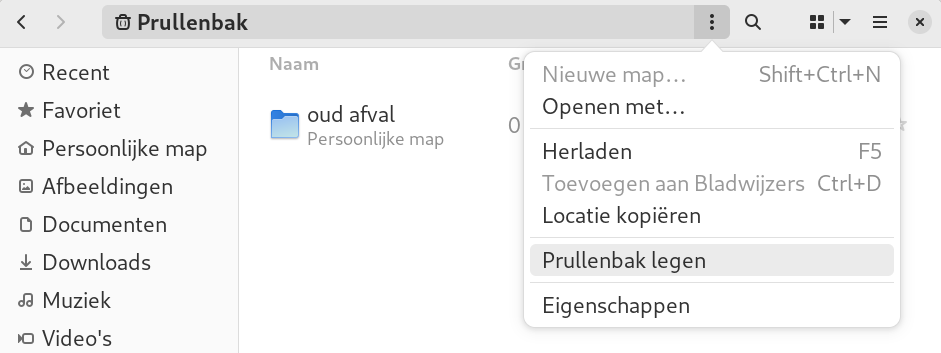
Eigenschappen van bestanden en mappen
Open het context menu van het item en kies “Eigenschappen”
ALT+ENTER
Zoeken van mappen of bestanden
klik op ![]()
CTRL+F
Bladwijzer maken van map of lokatie
Navigeer naar map
Actiemenu: “Toevoegen aan bladwijzers”
CTRL+D
Sleep map naar linkerpaneel boven “Nieuwe bladwijzer”
Verwijderen door rechts te klikken op de bladwijzer in het linkerpaneel en “Verwijderen uit bladwijzers” in het popup menu te kiezen
Bestanden inpakken en uitpakken
Bestanden inpakken
meerdere bestanden en of mappen in één archief bestand opslaan
klik rechts op map, bestand of bestandsselectie en kies “Inpakken …”
geef een archief naam op
klik op “Maken”
Archief bestand uitpakken
Kies “Uitpakken naar …” uit het context menu van het archief
kies een map waarheen het archief moet worden uitgepakt
bevestig dit door op “Uitpakken” te klikken
geef aan of u wel of niet de uitgepakte bestanden in de bestandsbeheerder wenst te zien
Kies “Uitpakken” uit het context menu van het archief. Dit pakt het archief uit in de map waar het archief staat.
Archief bestand inzien
Hulp opvragen en sneltoetsen tonen
Hulp opvragen
F1
via hamburgermenu ![]() , en dan “Hulp”
, en dan “Hulp”
Sneltoetsen
CTRL+?
via hamburgermenu ![]() , en dan “Sneltoetsen”
, en dan “Sneltoetsen”
Indien op hetzelfde werkblad (en zichtbaar) door in het venster te klikken
Activiteiten modus
ALT+TAB, SUPER+TAB wisselen tussen
geopende toepassingen
ALT+` (alt backtick) wisselt tussen open vensters
van de toepassing die nu de focus heeft
Wisselen tussen vensters op actieve werkblad
ALT+ESC
Focus bovenbalk ALT+CTRL+TAB
Wat zijn werkbladen
Wisselen tussen werkbladen
SUPER+PageDown, SUPER+PageUp
Activiteiten modus
PageDown, PageUpApplicatie modus
Venster verplaatsen naar werkblad
slepen in activiteiten modus
venstermenu
Venster meenemen naar werkblad
SUPER+SHIFT+PageDown,
SUPER+SHIFT+PageUpVenstermenu 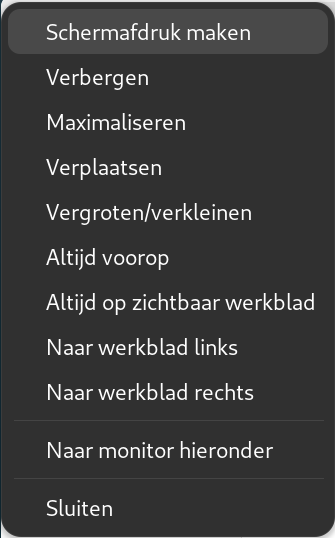
Context menu van titelbalk
ALT+SPATIEBALK
Maximaliseren SUPER+↑/herstellen
SUPER+↓
Dubbelklikken op de titelbalk
Venstermenu
Slepen aan titelbalk tot boven de bovenbalk
Verplaatsen
Aan de titelbalk slepen
ALT+F7 of venstermenu
muis bewegen, klik is plaatsen
SHIFT met pijltjes direct naar de rand
pijltjes gewone stappen
CTRL met pijltjes kleine stapjes
Vergroten/verkleinen
Aan de randen slepen
ALT+F8 of venstermenu
muis bewegen, klik is nieuwe grootte accepteren
SHIFT met pijltjes direct tot de rand
pijltjes gewone stappen
CTRL met pijltjes kleine stapjes
Verbergen
SUPER+H of venstermenu
Terughalen
Erop klikken in activiteiten modus
ALT+TAB, SUPER+TAB
Helft scherm gebruiken
Links SUPER+←
Rechts SUPER+→
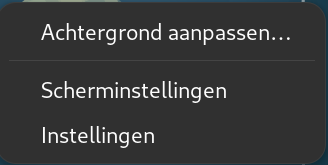
SUPER+I
Systeemmenu ![]() ->
-> ![]()
SUPER inst ENTER
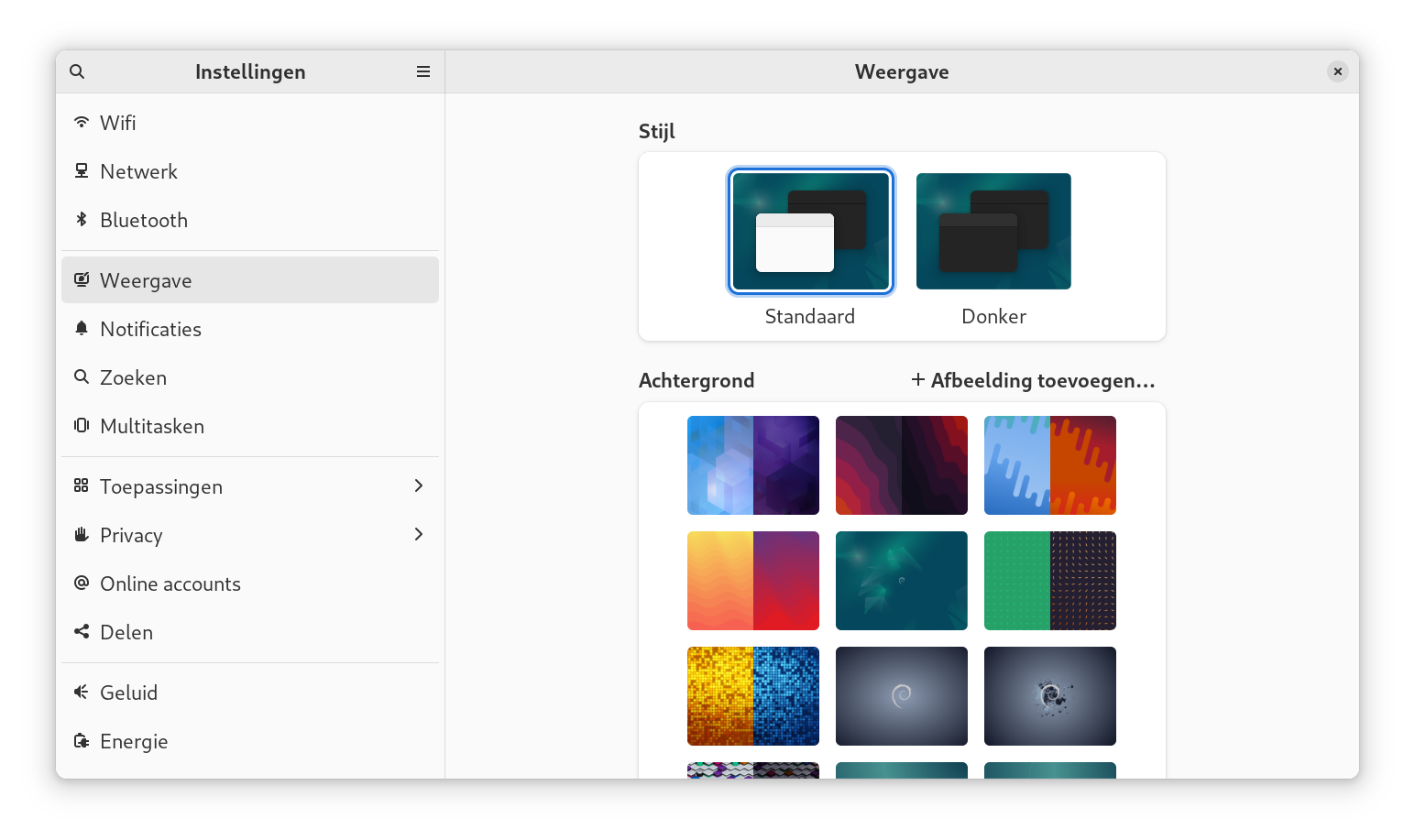
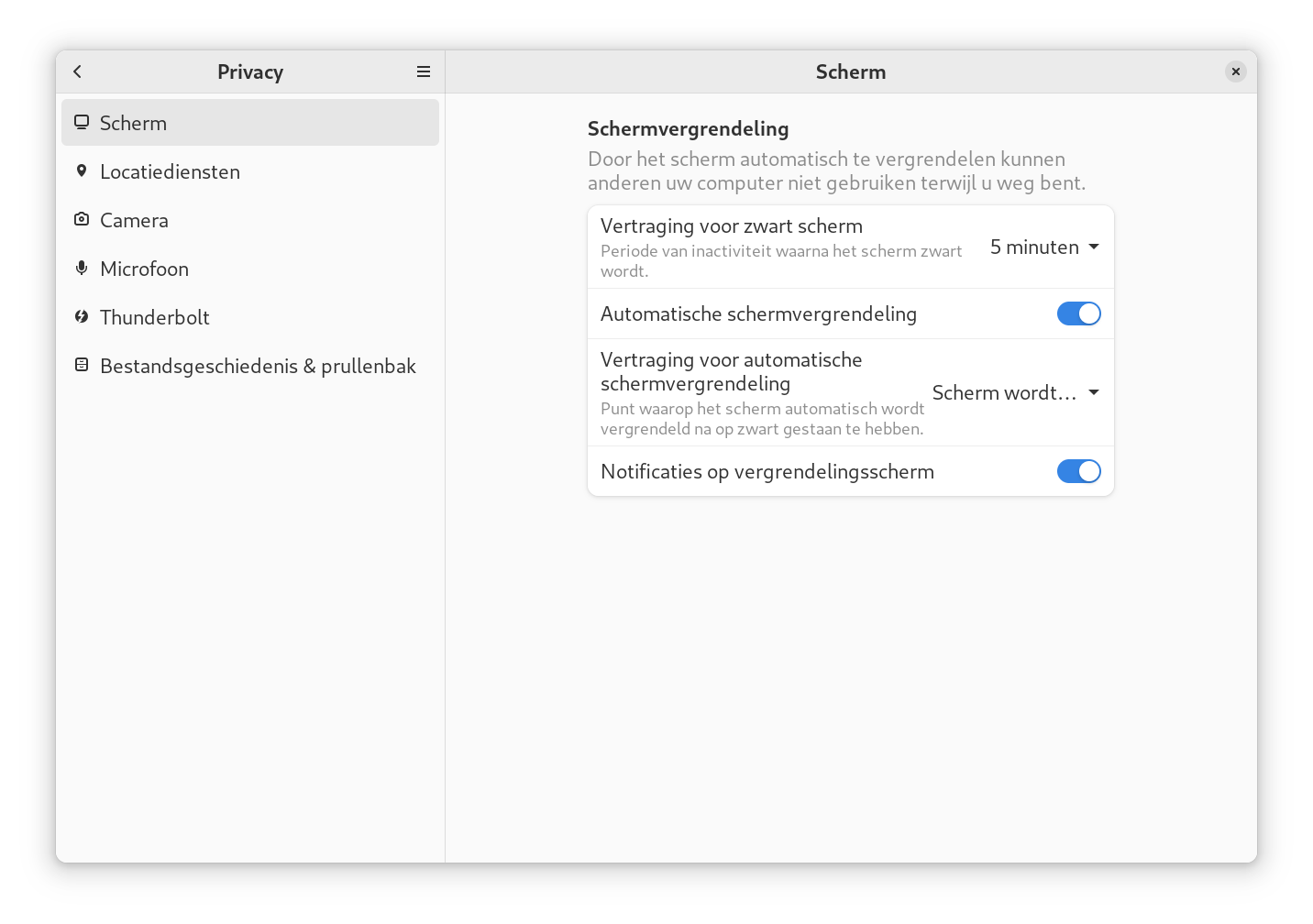
Via systeemmenu ![]()
Instellingen -> Schermen -> Nachtlicht
Instellingen -> Toegankelijkheid
Grote letters
Menu in bovenbalk ![]()
Samensteltoets
Zoekvak
Tekens en symbolen
Unicode code CTRL+SHIFT+U XXXX SPATIEBALK
Zie vooral ook deze webpagina GNOME tip speciale tekens
Instellingen -> Toetsenbord -> Invoer voor speciale tekens
Samensteltoets op rechter alt zetten
| Teken | Toetsencombinatie |
|---|---|
| é | COMPOSE ' e |
| è | COMPOSE ` e |
| ë | COMPOSE " e |
| ē | COMPOSE - e |
| ê | COMPOSE ^ e |
Voor invoeren via het zoekveld kunt de volgende namen gebruiken
| Teken | Naam |
|---|---|
| é | Acute |
| è | Grave |
| ë | Diaeresis |
| ē | Macron |
| ê | Circumflex |
![]()
SUPER sym ENTERCOMPOSE = c
SUPER euro sign ↓ ENTER
CTRL+SHIFT+u 20AC SPATIEBALK
Plaatje wijzigen
Eigennaam wijzigen
Instellingen -> Online accounts -> Google
drive
Downloaden in Software ![]()
Herstarten en bijwerken
Bladeren
Zoeken (gewoon beginnen met typen van de zoekterm)
Installeren
download het .deb bestand
open het in bestandsbeheerder
via context menu openen met Software
klik installeren
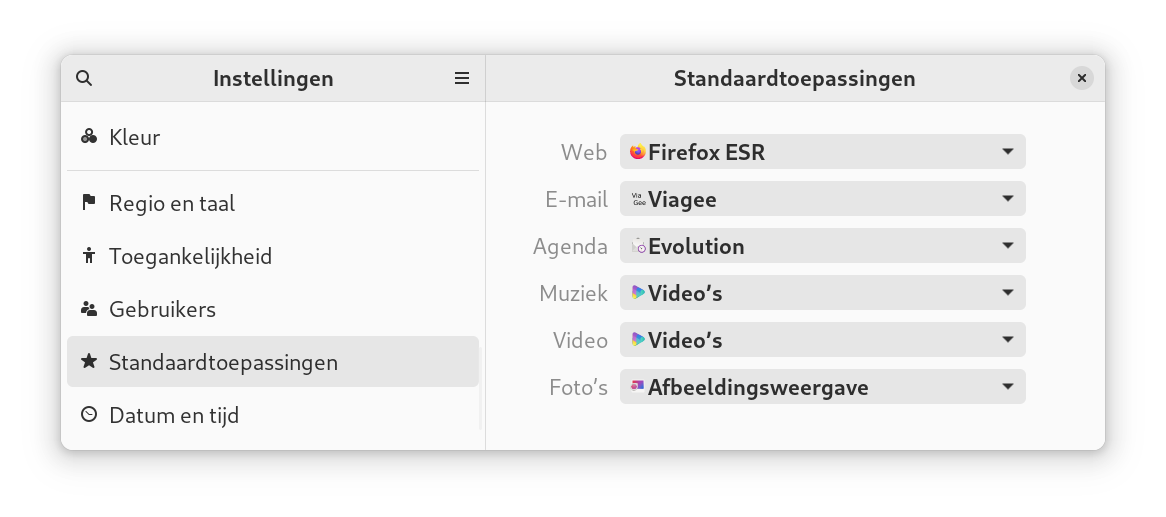
Context menu -> “Openen met”
Kies toepassing en zet schakelaar “Altijd gebruiken voor dit bestandstype”
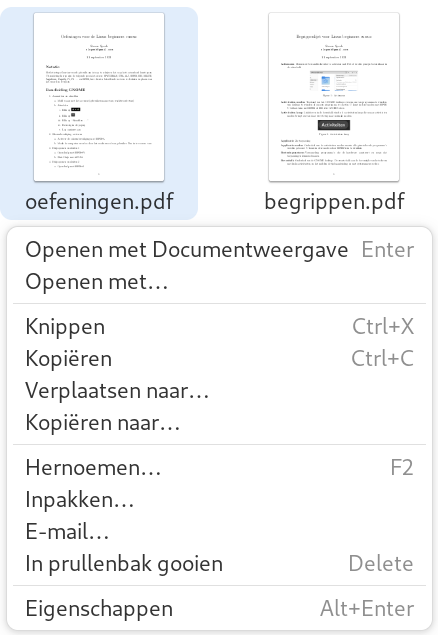
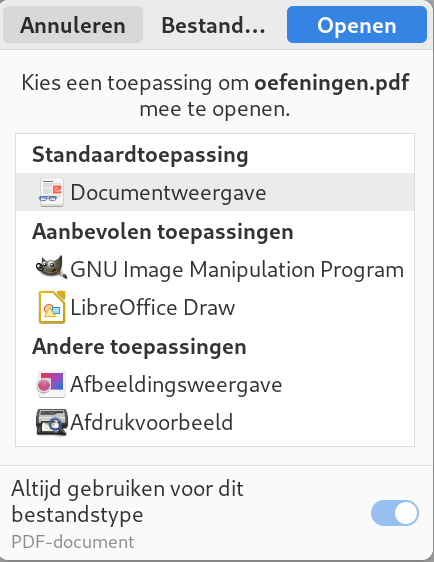
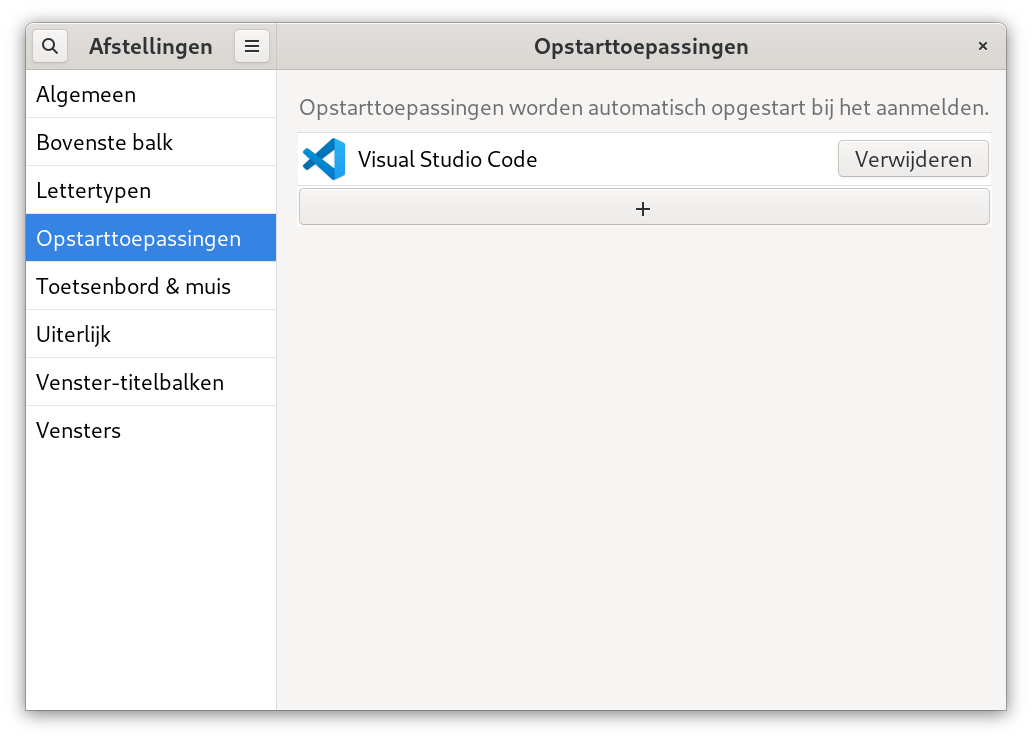
Open Afstellingen (SUPER+SHIFT+I )
“Opstarttoepassingen”